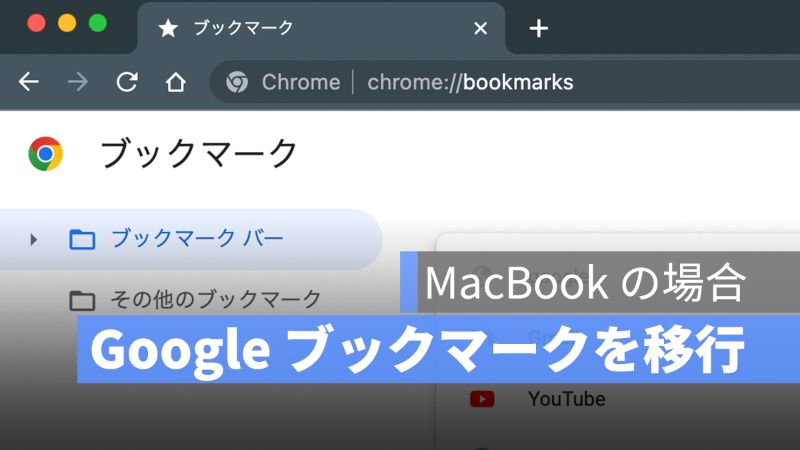
Mac を機種変更した後に、さまざまなアプリをダウンロードしてデータの転送を行うのは結構時間掛かってしまうでしょう。しかし、パソコンであろうが、スマホであろうがデータ転送するには時間をかかるものです。
Safari を使っているユーザーなら Apple ID を登録すればブックマークや閲覧履歴が同期されますが、Chrome を使っているユーザーは、新しい Mac に Chrome をダウンロードして、アカウントを登録してもブックマークが出てこない場合はあるでしょうか。
この記事は、(Mac の場合)Google ブックマークを新しいデバイスに移行する方法を紹介します。
更に面白いコンテンツを観たい人は、Instagram @applealmondjp をフォローしてください!
Google ブックマークマネージャーを使って移行
新しい Mac で Chrome をダウンロードしたら、まずは自分の Google アカウントにログインしましょう。そして、ブックマークが同期されていない場合は、古いデバイスを手元に用意してください。
*古いデバイスを手元に用意できない場合は、ブックマークの移行はできません。
Google ブックマークマネージャーを開く
古いデバイスで Chrome を開きます。そして、メニューバーに「ブックマーク」をクリックします。そして、「ブックマークマネージャー」を選択します。

Chrome のページが「ブックマーク」の設定ページを開き、ここで保存されたブックマークを確認することができます。
すべてのブックマークを移行したくない人は、ここで保存したサイトを削除することができます。削除や編集したいブックマークを右クリックするか、「…」をクリックして「削除」や「編集」など選択すると良いでしょう。

Google ブックマークをエクスポート
ブックマークを整理したら、右上に「…」をクリックして「ブックマークをエクスポート」をクリックして、.html の拡張子で保存されます。


そして、Mac の「AirDrop」を使って、新しいデバイスに転送します。
転送したら、新しいデバイスで Chrome を開き、再びメニューバーの「ブックマーク」をクリックして、「ブックマークマネージャー」を選択します。
そして、ブックマークページで「…」をクリックして、「ブックマークをインポート」を選択して、先ほど AirDrop した .html のファイルを選択すれば、ブックマークをインポートすることができます。

これで、Google ブックマークのエクスポート・インポートする方法となります。
Google ブックマーク移行:まとめ
- 古いデバイスを手元に用意
- 古いデバイスで Chrome を起動
- メニューバーの「ブックマーク」>「ブックマークマネージャー」を選択
- 「…」をクリックして「ブックマークをエクスポート」
- 新しいデバイスで Chrome を起動
- 再びメニューバーの「ブックマーク」>「ブックマークマネージャー」を選択
- 「…」をクリックして「ブックマークをインポート」
これで Google Chorme のブックマークを移行することができました。よく Chrome を使用している人は、新しいデバイスに機種変更する場合は、ブックマークマネージャーをブックマークの移行を行いましょう。
併せて読みたい記事》
2022 年最新版 iPhone の電池を長持ちさせる 5 つの方法を紹介:バッテリーを有効に使う
Instagram インスタ広告なしで閲覧する方法:フォローしているアカウントの投稿を見逃さない!
Mac の Bluetooth 検出されない:接続できない、繋がらない時 5 つの対処法を紹介
iOS 16.1 正式版は来週にリリース:8 つの新機能を収めよう
